تريد تصفح أسرع؟ التوقف عن مسح ذاكرة التخزين المؤقت للمتصفح الخاص بك
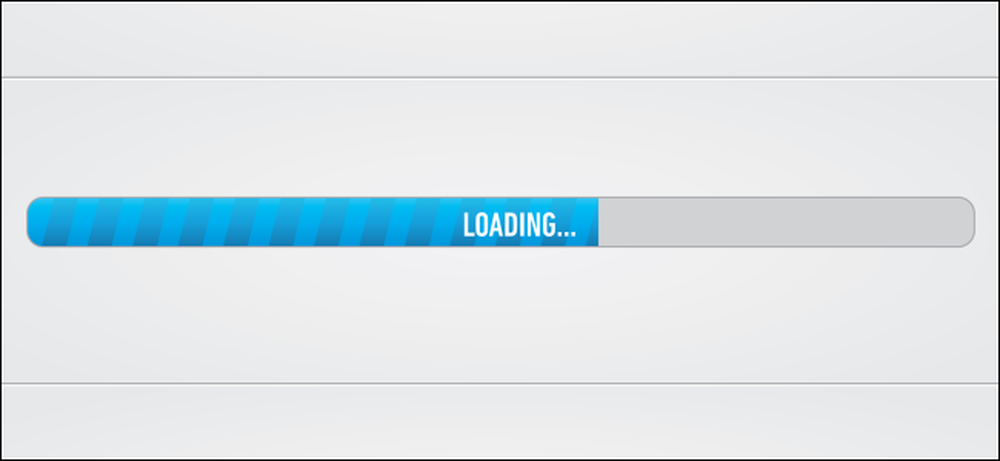
هل تمحو بيانات التصفح بانتظام ، أو تشغل CCleaner ، أو تستخدم أداة تنظيف ملفات مؤقتة أخرى؟ من المحتمل أن تكون محو ذاكرة التخزين المؤقت للمتصفح ، وأن ذلك يبطئ التصفح.
تحتوي ذاكرة التخزين المؤقت على نسخ محلية من أجزاء المواقع. يحمّل متصفحك هذه البتات من القرص الصلب لديك عند زيارتك لموقع ويب يتطلب ذلك ، مما يسرع من عملية حفظ البيانات وحفظ النطاق الترددي للتنزيل.
لماذا متصفحك يخلق ذاكرة التخزين المؤقت
لدى المتصفح الخاص بك سببًا جيدًا لإنشاء أنواع مختلفة من المحفوظات عندما تتصفح ، وربما تكون ذاكرة التخزين المؤقت للمتصفح هي الأكثر فائدةً من ذلك كله. يستدعي Internet Explorer ذاكرة التخزين المؤقتة "ملفات إنترنت المؤقتة" ، ولكنه نفس الشيء ويعمل بنفس الطريقة.
عندما تقوم بزيارة صفحة ويب ، يجب أن يقوم متصفحك بتنزيل جميع الموارد التي تتطلبها صفحة الويب. يتضمن ذلك الصور وأوراق الأنماط وملفات JavaScript وأي شيء آخر على الصفحة. ذاكرة التخزين المؤقت هي المكان الذي يخزن فيه متصفحك نسخًا من هذه الملفات حتى لا يضطر إلى تنزيلها مرة أخرى في المرة التالية التي تزور فيها صفحة تطلب منها.
على سبيل المثال ، في المرة الأولى التي تزور فيها موقعًا مثل How-To Geek ، سيقوم متصفحك بتنزيل صورة شعار How-To Geek وتخزينها في ذاكرة التخزين المؤقت. عند زيارة صفحة أخرى على موقعنا الإلكتروني أو العودة لاحقًا ، سيحمّل المتصفح صورة الشعار من ذاكرة التخزين المؤقت. هذا يتجنب التنزيل ويسرع أوقات تحميل صفحات الويب. إذا قمت بمسح ذاكرة التخزين المؤقت ، فسيتعين عليك تنزيل صورة شعار How-To Geek والموارد الأخرى من جديد - وسيقوم متصفح الويب بوضعها في ذاكرة التخزين المؤقت مرة أخرى..
سيؤدي مسح ذاكرة التخزين المؤقت إلى إبطاء استعراض الويب أثناء إعادة إنشاء المتصفح لذاكرة التخزين المؤقت.
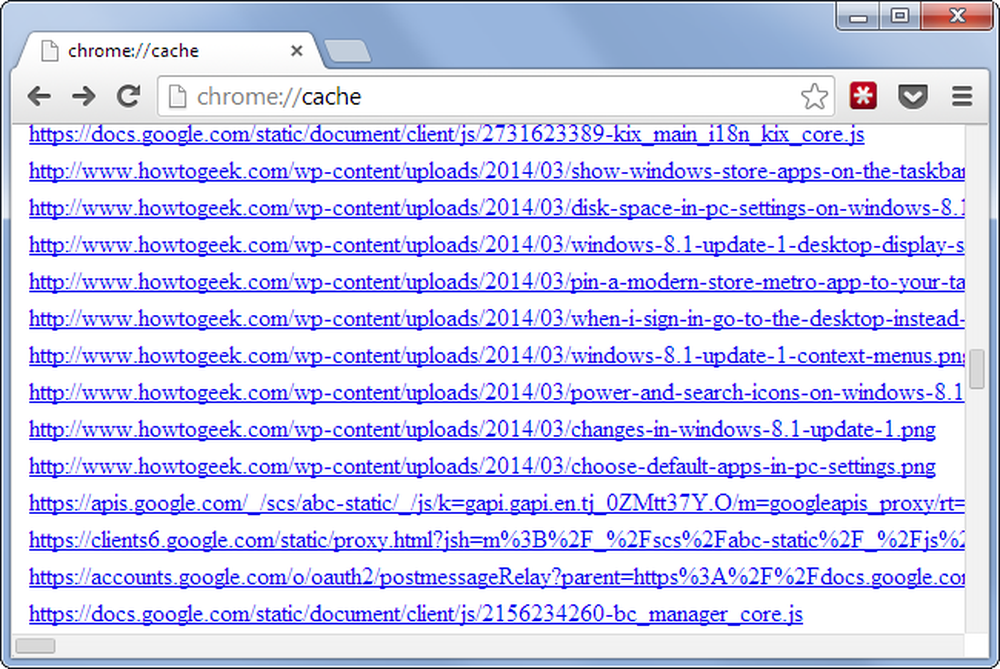
لماذا قد ترغب في مسح ذاكرة التخزين المؤقت (ولكن ربما لا)
يتم مسح ذاكرة التخزين المؤقت كجزء من أداة "مسح بيانات التصفح الخاصة" المضمنة في جميع متصفحات الويب. نظرًا لأن ذاكرة التخزين المؤقت عبارة عن أرشيف لملفات من مواقع الويب التي قمت بزيارتها ، يمكن لشخص ما يمكنه الوصول إلى الكمبيوتر الخاص بك فحص ذاكرة التخزين المؤقت ومشاهدة بعض مواقع الويب التي تزورها. إنه ليس شاملاً سجل التصفح كميزة التاريخ الفعلي لمتصفحك ، ولكن يمكن استخدامه بطريقة مماثلة. على سبيل المثال ، إذا عثر شخص ما على صورة شعار How-To Geek في ذاكرة التخزين المؤقت الخاصة بك ، فإنهم يعلمون أنك زرت تطبيق How-To Geek. إذا زرت مواقع ويب حساسة لا تريد أن يعرفها الأشخاص الآخرون ، فستساعدك إزالة ذاكرة التخزين المؤقت على مسح هذه المسارات.
وبالطبع ، لا يستطيع سوى الأشخاص الذين يمكنهم الوصول إلى جهاز الكمبيوتر الخاص بك التجسس بهذه الطريقة.
تأخذ ذاكرة التخزين المؤقت أيضًا مساحة على القرص الثابت. يمكن لأداة مثل CCleaner إزالة جزء كبير من البيانات عن طريق محو ذاكرة التخزين المؤقت للمتصفح. ومع ذلك ، سيتم إعادة إنشاء ذاكرة التخزين المؤقت بمرور الوقت بعد ذلك. تحد المتصفحات من كمية البيانات التي تخزنها في ذاكرة التخزين المؤقت ، بحيث يقوم متصفحك تلقائيًا بتنقية البيانات القديمة والحفاظ على حجم ذاكرة التخزين المؤقت تحت السيطرة. لن يكون حجم البالون فقط حتى يتم مسحه ، لذلك لا داعي للقلق بشأن مسح ذاكرة التخزين المؤقت بنفسك.
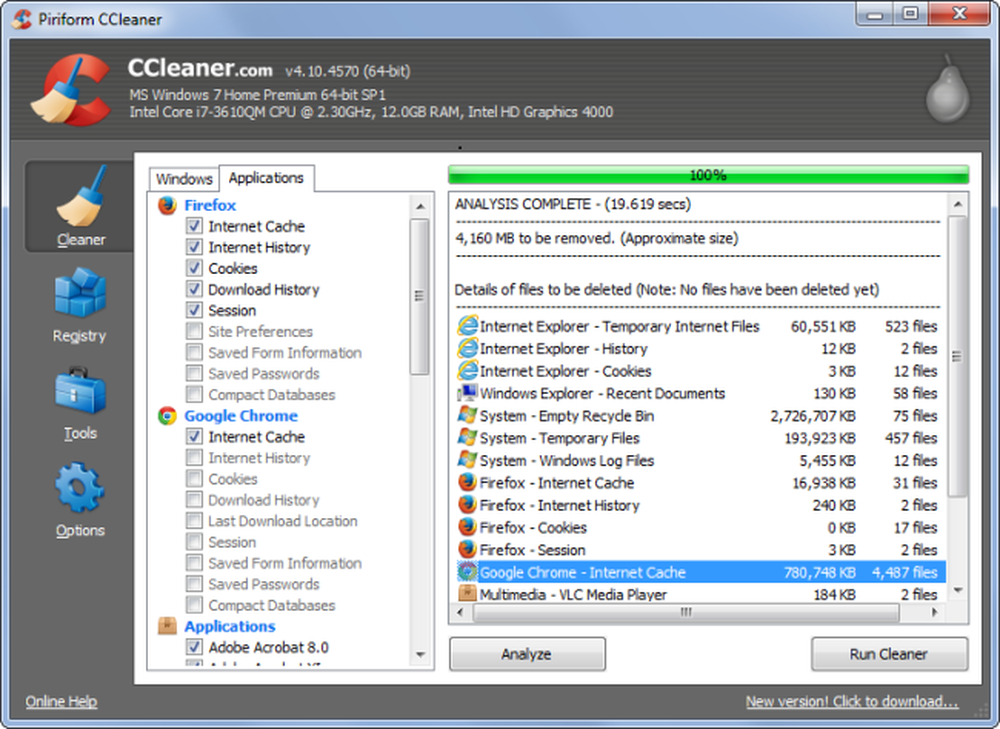
محو التاريخ والملفات المؤقتة دون مسح ذاكرة التخزين المؤقت الخاصة بك
يمكنك مسح سجل المتصفح ، وملفات تعريف الارتباط ، وسجل التنزيل ، والبيانات الأخرى بدون مسح ذاكرة التخزين المؤقت للمتصفح. ما عليك سوى إلغاء تحديد خيار محو ذاكرة التخزين المؤقت عند مسح بيانات التصفح. بالتأكيد ، سيترك هذا بعض البيانات الخاصة ، لكن ذاكرة التخزين المؤقت مفيدة للغاية. إذا لم تكن قلقًا بشأن الأشخاص الذين لديهم إمكانية الوصول إلى جهاز الكمبيوتر الخاص بك لمعرفة مكان وجودك ، فليس هناك سبب لإزالته.
يمكنك أيضًا إزالة متصفحك للبيانات لفترة زمنية صغيرة فقط ، مثل الساعة الماضية. سيؤدي ذلك إلى مسح مسارات ساعة من التصفح دون مسح ذاكرة التخزين المؤقت بالكامل.
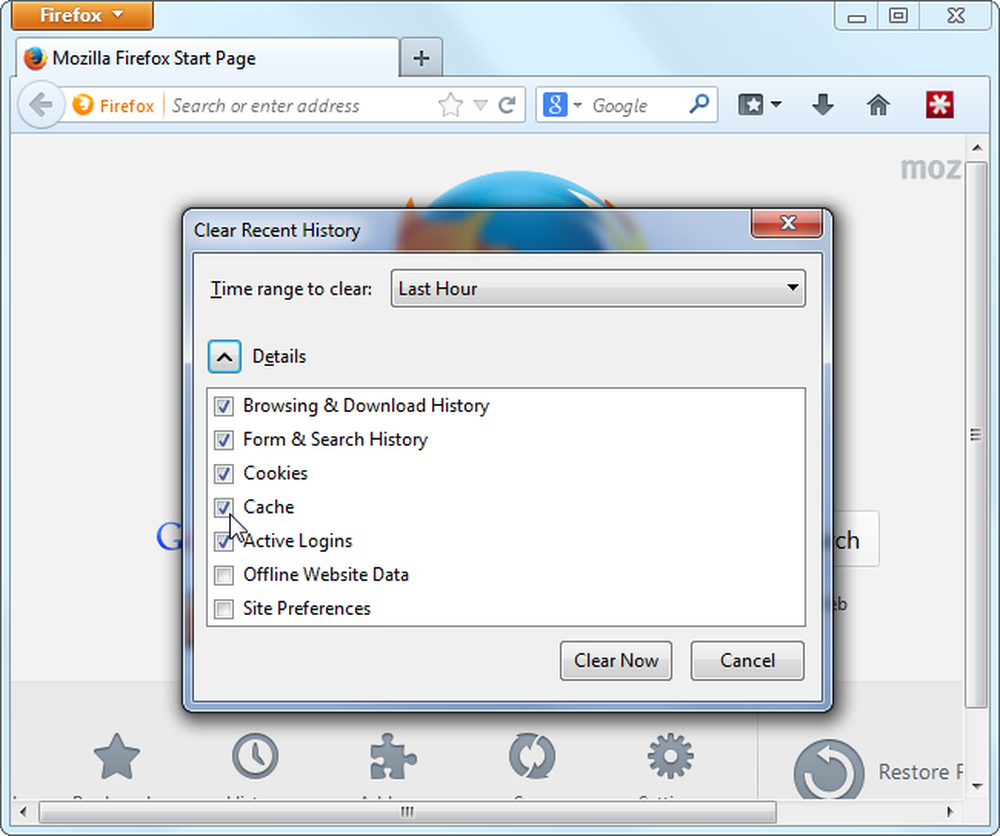
عند استخدام أداة مثل CCleaner ، يمكنك ببساطة إلغاء تحديد خيار Internet Cache الخاص بمتصفحك لمنعه من مسح ذاكرة التخزين المؤقت للمتصفح. لاحظ أن كل متصفح يحتوي على ملفات ذاكرة تخزين منفصلة منفصلة خاصة به. لذلك ، إذا كنت تتصفح باستخدام Chrome ، فأنت تحتاج فقط إلى التأكد من أن CCleaner أو برنامج مشابه لا يقوم بمسح ذاكرة التخزين المؤقت في Chrome.
قم بتغيير هذا الخيار مرة واحدة في CCleaner وسيتذكر الإعداد المفضل لديك للمستقبل.
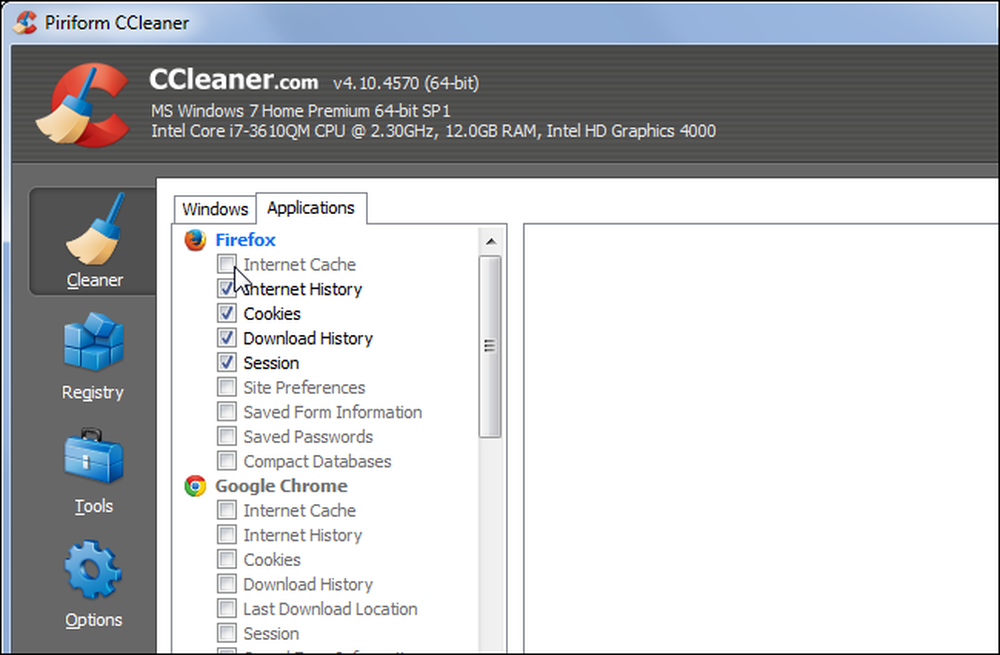
تصفح المواقع الحساسة دون تلويث المخبأ الخاص بك
قد ترغب في مسح ذاكرة التخزين المؤقت بعد الوصول إلى مواقع الويب الحساسة حتى لا يرى الأشخاص أنك كنت هناك في وقت لاحق.
بدلاً من مسح ذاكرة التخزين المؤقت في كل مرة تدخل فيها إلى موقع ويب حساس ، فقط استخدم وضع التصفح الخاص بالمتصفح لتصفح مواقع الويب التي لا تريدها في ذاكرة التخزين المؤقت. هذا هو وضع التصفح الخاص في Firefox ووضع التصفح المتخفي في Chrome واستعراض InPrivate في Internet Explorer. عند التصفح باستخدام وضع التصفح الخاص ، لن يتم الاحتفاظ بأية بيانات أو سجل تصفح - وهذا يشمل ملفات ذاكرة التخزين المؤقت.
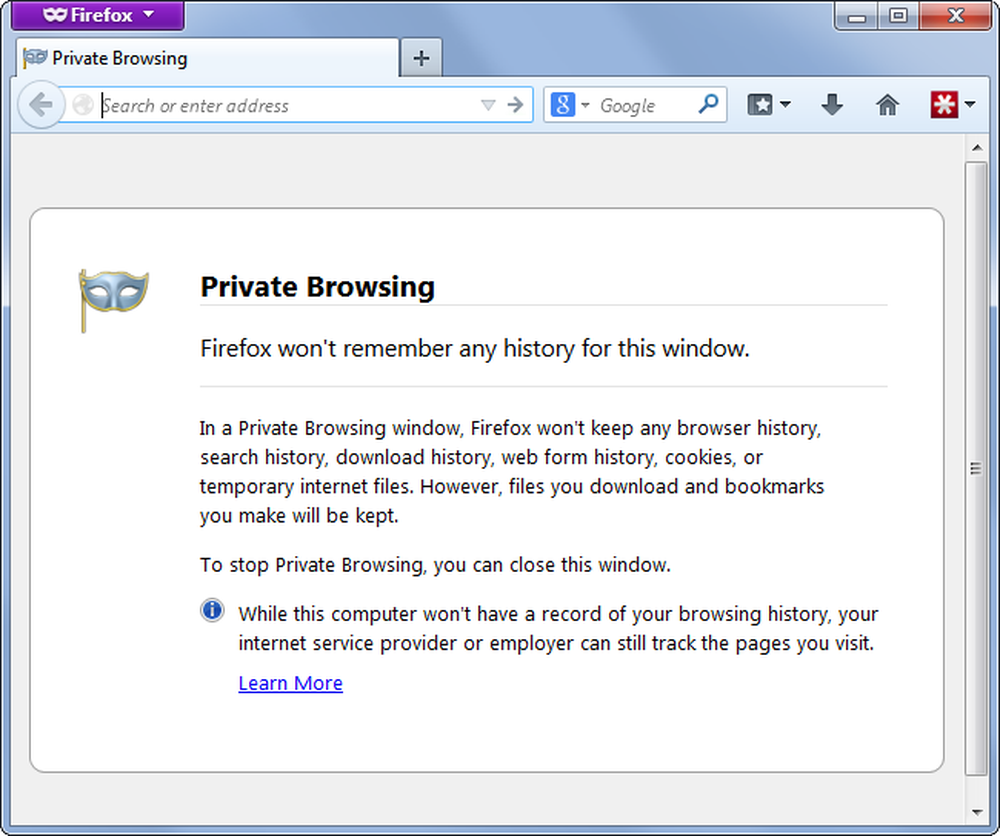
مخابئ المتصفح جيدة. فالمتصفحات تنشئها لسبب ما ، وليست مجرد إنشاء سجل لتصفحك أو مساحة نفايات. إذا قمت بمسح ذاكرة التخزين المؤقت الخاصة بك بشكل منتظم ، فأنت تقوم بإبطاء تجربة التصفح الخاصة بك.




